KBtalKing Pro的Q與A,有想要說的請集中於這個條目下
如果你想要發動手玩、開箱或是心得的話,不要發在這兒,另立一篇比較適合。不過對於這把鍵盤有什麼建議或是想法,或是有什麼問題,就集中於這一篇下吧,有時候太分散我會沒有讀到。
另外,鍵盤有狀況或是問題的話,可以直接寫信給我,我也有請朋友幫忙看,這樣不致於漏掉。比較詭異的是在板上發出有問題的訊息,但卻沒有寫信給我,這樣我不知道你的問題是解決了,還是沒有解決Orz。個人非常希望大家拿到的都是很棒很好的KBtalKing Pro,所以若有問題的話,請記得寫信給我確認一下。
而說明書的部分在趕工中,要晚點才會OK。屆時會放上來。
關於KBtalKing Pro,我會將大家的反應成為的Q與A,讓大家來參考一下:
注意,關於蘋果雙系統會有狀況的朋友,請參考第十三條。
一、怎麼立架有多?
A:在出貨的最後關頭,臨時下一個決定,送每位預購者所買的鍵盤,都附上一個立架,所以你會發現立架有多是正常的(每把鍵盤就附一個)。老實說,出完貨後,內心有點淌血,這小東東的成本有點偏高XD。
這小東西很方便,尤其變薄易於攜帶,可以用於手機或是平板上,我想所送的這個立架應是非常實用的。
二、盒子沒有USB線與拔鍵器
A:有不少人跟我反應沒有USB線,但事實上是有附的,裝在盒內上方有一個長長窄窄的空間中,再找一下吧。
此外,還有附拔鍵器,不過,我看到有人寫開箱文說手上沒有拔鍵器,看來應該很多人是沒有找到。由於不少人反應,我實在不確定是廠商這邊出貨漏放,還是真的沒有
順帶一提,不會操作的話,記得看一下說明書,雖然沒有講得很全,但初步上手應該是沒有問題的。
三、鍵盤沒有反應
A:這把鍵盤有一個快速鍵稱之為「全按鍵失效」,請按FN + 數字鍵區的減號,他可以解除或是開啟。如果這樣還是沒有反應,且在其他電腦驗證過了,那趕快寫信給我,好換一把新的給你。
四、如果你是蘋果電腦的用戶,不知怎樣將Windows鍵與Alt鍵對換
A:有沒有注意到iOS / Mac這個按鍵?FN加上這個按鍵後就OK了。注意一下scroll lock (也就是 健康模式的 那顆 按鍵)
scroll lock 燈光 長亮 為 MAC mode
scroll lock 燈光 閃爍 位 iOS mode
五、有些按鍵按起來手感不正常
請寄給我看一下是不是軸的問題,在正常情形下,長鍵手感當然是比單倍鍵來得不好,但產品出貨不太可能保證每個軸都是OK的,因此我還是需要親自判斷是不是OK的,還是需要寄回來給我看一下。
六、按了FN + Enter,但有線模式沒有反應?
A:不是按打字區的Enter,是數字區側面有印USB符號的Enter。
七、按了FN + 數字鍵,但藍牙沒有反應
A:在有線模式下的時候,記得要按Reset鍵(就是一般藍牙鍵盤的connect),然後你會發現NumLk燈一閃一閃的,此時你的電腦、手機或是平板等等裝置就可以搜尋得到了。
若是在無線模式,也就是有裝電池的時候,記得將開關切到ON,接下來的方式與有線模式一樣。
順帶一提,在切換頻道時numLk燈會閃一下,是提醒你換頻道了。
八、CapsLock燈不會亮?
若是在有線模式下不會亮,請寄還給我,是LED燈有問題。但若是在藍牙情況下的話,是為了省電設計,所以不會亮燈。其實我也沒想到這點,因為藍牙耗電是大部分的人都會有的印象,因此有省電設計是非常正常的,我也就順著下去,沒想這麼多Orz。
這點會記下來,將來有機會推出新的鍵盤會把這點考量進去。
九、藍牙連結速度超慢
這牽涉到各家產品上藍牙裝置的問題,畢竟各家內建的藍牙有的便宜有的貴,可能還會有相衝的問題,不能保證一定百分之百OK。KBtalKing Pro所用的藍牙,是市場佔有率最高的Broadcom晶片。而這次像我們所找的藍牙接收器,也是同品牌的產品,我剛找了Pchome 24小時購物(應該是這個吧?連結在此)
都不是找最便宜的,為的就是將衝突的可能性降到最低。所以,如果你有藍牙連結超慢的問題,首先就是:
1、看一下該裝置有沒有驅動的更新(尤其是電腦或是筆電)。
2、如果沒有更新的話,找一下其他硬體裝置(如向別人借一下其他品牌筆電)
3、或是外接藍牙接收器,不要用內建的
如果還是有問題的話,寄回來讓我確認一下問題所在。
十、從有線模式切回藍牙模式會失聯
找一下其他硬體裝置來確認是筆電的問題還是鍵盤的問題,照理說應該是可以直接切換。
十一、沒有考量發售中文鍵帽嗎?
能的話我也想,但資源所限,如果沒有一定的量很難誕生出來Orz。這次黑同刻沒有中文版也是我覺得很可惜的。
十二、關於 Bluetooth dongle 的Driver安裝失敗的情形
clycine板友提供:
(當時症狀是BlueTooth裝置有出現在Device Manager中 但無法正常運作)
我想可能也有發生過類似的情形
查過資料的結果有建議常識以下的處理方式
1.使用系統管理員權限或是關閉UAC來進行安裝
2.換個USB Port
3.先停用任何的AntiVirus
當時我的情形是把防毒軟體停用就安裝過去了 (我使用Avast)
出現問題的話不妨嘗試看看,希望可以幫上忙!
十三、在mac的機器上使用bootcamp,沒有辦法順利切換KBtalKing Pro,如果同時存在OSX跟bootcamp的win7那只能夠連到其中一個?
A:在這裡產生了兩種說法,我特別並列起來。說法一是指系統上的先天限制,所以需要用有線或是加買,以避免狀況發生。而說法二是改裝置名稱,就可以直接使用內建藍牙而不需要做額外的動作。
說法一:這是藍牙架構上先天的限制,晚點提原因,實務解決有以下三個:
1. 多買 藍牙接收器 (for 不同 OS 都可依此原則)
一個 for Windows / 一個 for MAC. (依此類推)
2. 一個用USB有線模式/ 一個用藍牙模式 (for 不同 OS 都可依此原則)
3, 都用 USB 模式 這個就都不會出問題啦...不過 這個方式是有線方式 科科
原因如下:
在同一台 硬體(藍牙) PC/MAC 上, 多組開機 OS 在 KBtalKing Pro 下是沒辦法 達成一對多的.
因為 藍牙本身的認證方式的限制 同一組 (硬體) MAC address 配對完成後 會產生一組加密的金鑰, 作彼此連線的確認. 這也是安全防護的機制.
在相同硬體 跑 不同 OS 所產生的金鑰組合並不同, 如果一開機狀態 藍牙 service 工作時 後, 接收到鍵盤 送出相同 (硬體) MAC address 但 金鑰組合並不同的狀況.. OS 就會做一件事 (它假設 金鑰配對以不正確 需重新配對)
說法二:
關於在蘋果電腦裡同時有 OSX 和用 Bootcamp 安裝的 Windows,在 OSX 配對之後在 Bootcamp 配對出現配對碼錯誤的問題
這裡有解決方法,我也有遇到並且順利解決,你可以原文引用:
~~~可引用區段
參考網址: <https://discussions.apple.com/thread/2309404>
這個問題發生的原因是 OSX 會盡量將已配對的藍芽資訊 (像是金鑰) 記錄在 NVRAM 上 (類似儲存 BIOS 設定的紀錄媒體),而 Windows 雖然不會寫入,但會試著讀出,於是產生了衝突。
如果你想讓一臺電腦兩個系統同時使用內建 Bluetooth 來使用無線連線,以下是解決辦法:
1. 在 OSX 下將已配對好的 KBtalKing Pro 裝置更名成其他名稱,然後刪除。
2. 在 Bootcamp 下重新配對,這裡應該能成功。
3. 回到 OSX 下重新配對,現在雙系統應該都能配對成功。
在這些步驟中,無論 KBtalKing Pro 是用哪一種作業系統模式或切換到哪一種 Bluetooth 裝置都可以。
十四、建議使用一般鹼性電池,若使用充電電池,會因為電壓較低的關係而讓藍牙有一些狀況。







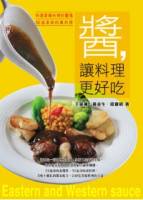







![[開箱] BenQ WiT 螢幕閱讀檯燈,電腦工作族一定要跳的坑](https://www.iarticlesnet.com/pub/img/article/70970/1447006852768_xs.png)





![小心查看 新開箱iPhone 5竟然已被磨損和變色 [圖庫]](https://www.iarticlesnet.com/pub/img/article/11888/1403854052270_xs.jpg)

![[Android 遊戲] 化身打蛋達人!製作美味日式生雞蛋拌飯](https://www.iarticlesnet.com/pub/img/article/11890/1403854058396_xs.jpg)


![[好奇] 部落客→噗浪客?](https://www.iarticlesnet.com/pub/img/article/24007/1403934656253_xs.jpg)

